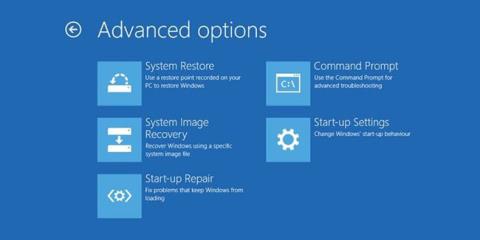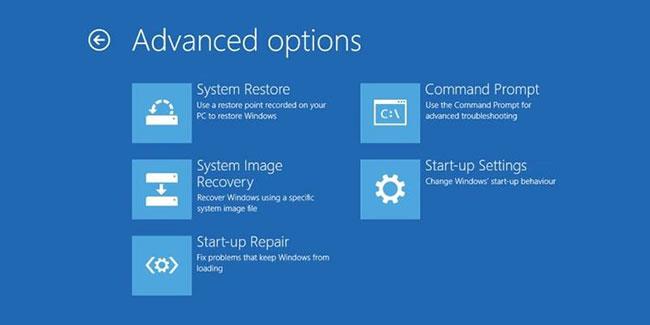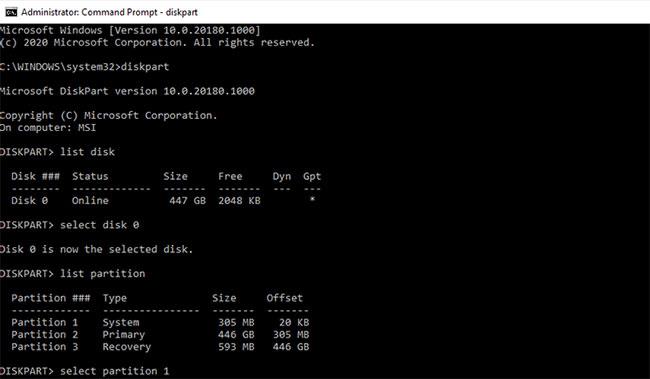Pripraviti se moraš na veliko sejo. Vklopite računalnik in prikaže se napaka: Reboot and Select Proper Boot Device. Kaj to pomeni? Računalnik je deloval dobro, ko ste ga izklopili, zdaj pa ne deluje? Če vaš sistem prikaže napako Reboot and Select Proper Boot Device, si oglejte spodnje popravke.
V sistemu Windows napaka Reboot and Select Proper Boot Device
Kaj je napaka Reboot and Select Proper Boot Device?
Napaka Reboot and Select Proper Boot Device je način, s katerim vam računalnik sporoči, da ne najde operacijskega sistema.
Med postopkom zagona bo sistemski BIOS/UEFI ugotovil, kateri trdi disk uporablja operacijski sistem. Nato zažene operacijski sistem in vas popelje na prijavni zaslon Windows 10.
Če BIOS ne prepozna, kje je operacijski sistem, se ne bo naložil.
Napaka Reboot and Select Proper Boot Device je lahko posledica številnih vzrokov:
- Nastavitve BIOS/UEFI so poškodovane
- Trdi disk je poškodovan
- Zagonski nalagalnik je poškodovan
- Strojna oprema je poškodovana
To ni edini vzrok, vendar je izvor napake Reboot and Select Proper Boot Device pogosto povezan z enim od teh področij.
Kako lahko torej odpravite napako Reboot and Select Proper Boot Device?
Kako popraviti napako Reboot and Select Proper Boot Device
1. Preverite povezavo
Prva stvar, ki jo morate preveriti, je povezava med trdim diskom (ali SSD) in matično ploščo v računalniku. Če trdi disk ne komunicira pravilno z matično ploščo ali je bil popolnoma prekinjen, se operacijski sistem ne bo naložil.
Preverjanje notranjosti ohišja računalnika se zdi nekoliko zapleteno. Odstraniti morate ohišje in preveriti, ali so kabli odklopljeni.
Medtem ko imate prižgan računalnik, izkoristite to priložnost in ga očistite.
2. V BIOS-u/UEFI izberite napačen pogon
Če je trdi disk pravilno povezan z matično ploščo, boste morali poskusiti z drugim popravkom. Naslednji korak je preveriti, ali lahko BIOS/UEFI prepozna trdi disk in vrstni red zagona sistema. Od tu lahko razumete, ali je trdi disk prva stvar, ki jo računalnik išče, ko poskuša naložiti operacijski sistem, ali ga je zamenjalo kaj drugega.
Če želite to preveriti, boste morali iti v BIOS .
1. korak: Med postopkom zagona morate pritisniti tipko za dostop do BIOS-a/UEFI. Določena tipka se razlikuje med računalniki, vendar pogosto uporabljene tipke vključujejo F2, F10, DEL in ESC .
2. korak: Ko se BIOS naloži, poiščite meni ali zavihek z imenom Boot ali podobno. Preverite meni z imenom Boot Device Priority, Boot Option Order ali podobno. Ime se razlikuje glede na proizvajalca matične plošče in uporabljeni BIOS, vendar je vsebina menija enaka.
B3: V meniju za prioriteto naprave morate preveriti dve stvari. Najprej preverite, ali je trdi disk na seznamu. Če je tam, je to dober znak. Druga stvar, ki jo morate preveriti, je položaj zagona. Trdi disk, na katerem je operacijski sistem, mora biti prvi naložen, zato mora biti zagonska možnost 1 ali enakovreden BIOS. Prepričajte se, da je trdi disk operacijskega sistema na prvem mestu zagona.
Zdaj shranite nastavitve BIOS-a in znova zaženite sistem. Po ponovnem zagonu sistema se bo operacijski sistem pravilno naložil.
3. Popravilo ob zagonu sistema Windows
Če ni težav z BIOS-om in vrstnim redom zagona, lahko poskusite dve drugi rešitvi.
Popravilo ob zagonu sistema Windows iz naprednih možnosti
Uporabite vgrajeno funkcijo Windows Startup Repair. Popravilo ob zagonu sistema Windows bo samodejno popravilo vaše težave pri zagonu – vendar le med izvajanjem.
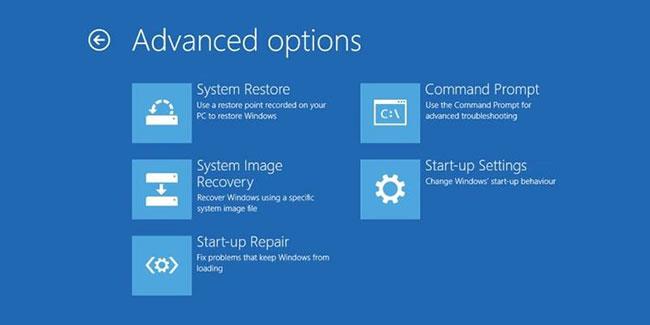
Popravilo ob zagonu sistema Windows bo samodejno odpravilo vaše težave pri zagonu
Ko ima Windows težave z zagonom, bo samodejno zagnal Startup Repair. Ko se to zgodi:
1. korak: Odpre se meni Napredne možnosti zagona .
2. korak: Pojdite na Odpravljanje težav > Napredne možnosti > Popravilo ob zagonu .
3. korak: Vnesti boste morali geslo, nato se bo začel postopek popravila ob zagonu.
Postopek popravila ob zagonu lahko traja nekaj časa, vendar bo odpravil napako zagonske naprave.
Popravite napake pri zagonu z uporabo ukaznega poziva in namestitvenega medija Windows
Če se napredne možnosti zagona ne odprejo samodejno, lahko še vedno dostopate do njih z namestitvenim medijem Windows 10. To je USB ali disk z Windows 10 na njem. Če nimate sistema Windows 10 na USB-ju ali disku, si oglejte navodila za ustvarjanje namestitvenega medija Windows 10 in se nato vrnite na naslednji razdelek navodil.
Ko imate namestitveni medij Windows 10, lahko sistem prisilite, da naloži namestitveni postopek.
Od tam lahko ročno popravite zagonski postopek z orodjem bootrec.exe.
1. korak: Vstavite namestitveni medij Windows 10 in vklopite računalnik.
2. korak: Pritisnite F2, F10, F12 ali ESC za vstop v meni za zagon sistema. To je nekaj običajnih ključev, vendar se lahko razlikujejo glede na sistem.
3. korak: Prikazal se bo gumb Namesti zdaj . Na tej točki pritisnite Shift + F10 , da odprete ukazni poziv .
4. korak: Zdaj morate vnesti naslednje ukaze po vrstnem redu in vsakič pritisniti Enter :
exe /fixmbr
bootrec.exe /fixboot
bootrec.exe /rebuildbcd
Ko je postopek končan, lahko znova zaženete računalnik, odstranite namestitveni medij Windows 10 in zaženete kot običajno.
Izvozi in obnovi glavni zagonski zapis
Če nobeden od teh popravkov ne deluje, lahko poskusite s tretjim popravkom. Microsoft priporoča izvoz in ponovno izgradnjo shrambe BCD (kjer so shranjeni vaši zagonski podatki). Ukazni poziv boste morali odpreti z namestitvenim medijem sistema Windows 10 po korakih v prejšnjem razdelku.
Ko pridete do ukaznega poziva, morate v vrstnem redu vnesti naslednje ukaze:
bcdedit /export c:\bcdbackup
c:
cd boot
attrib bcd -s -h -r
ren c:\boot\bcd bcd.old
bootrec.exe /rebuildbcd
Postopek izvoza in obnove bo popravil napako Reboot and Select Proper Boot Device.
4. Nastavite aktivno particijo
Medtem ko uporabljate ukazni poziv prek namestitvenega medija sistema Windows 10, lahko poskusite še en popravek. Windows DiskPart je integrirano sistemsko orodje, ki ga lahko uporabite za upravljanje trdega diska in particij pogona. V tem primeru lahko preverite, ali trdi disk vašega operacijskega sistema deluje.
Še enkrat vnesite ukazni poziv z namestitvenim medijem Windows 10 po korakih v prejšnjem razdelku. Ko se odpre ukazni poziv, dokončajte ta postopek:
1. korak: Vnesite diskpart , da odprete orodje Diskpart.
2. korak: Zdaj vnesite seznam pogonov, da vidite seznam pogonov v napravi. Ugotoviti morate, kateri pogon vsebuje vaš operacijski sistem. Črka pogona za operacijski sistem je običajno C .
3. korak: Ko najdete pravi pogon, vnesite disk X (kjer je X ustrezna številka pogona).
4. korak: Vnesite particijo seznama za seznam particij na pogonu. Izbrati morate sistemsko particijo, ki vsebuje zagonski nalagalnik (bit kode, ki zažene operacijski sistem). V primeru primera bo vnesena izbrana particija 1 .
5. korak: Zdaj vnesite active , da označite sistemsko particijo kot aktivno.
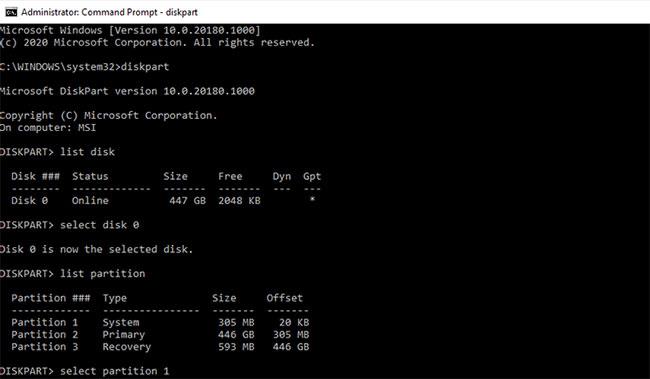
Nastavite aktivno particijo
Znova zaženite sistem in ne boste več naleteli na napako Reboot and Select Proper Boot Device.
Poglej več:
- 6 načinov za odpravo napake »Windows ne more komunicirati z napravo ali virom«.